深度学习小白入门教程-基础环境篇
如有图片显示失败,请回小主主页查看~Anaconda安装包下载方式一:官网(科学上网比较慢,不推荐)安装包下载方式二:清华镜像(推荐)具体安装步骤(跟着箭头来就行)环境变量配置PyCharm安装链接condaconda基础语句(够科研小白用)入门前拓展包准备基础包PyTorch如有图片显示失败,请回小主主页查看~
Link:https://wen-luminous.xyz/
Anaconda
什么是Anaconda?Anaconda是一个开源的Python和R语言的发行版本,用于计算科学,Anaconda致力于简化软件包管理系统和部署。Anaconda的包使用软件包管理系统Conda进行管理。说白了,{% mark Anaconda就是一个装Python的容器,我们可以在其中创建很多个Python环境以应对不同的需求 color:orange %}
安装包下载方式一:官网(科学上网比较慢,不推荐)
官网下载
安装包下载方式二:清华镜像(推荐)
清华镜像
选自己想安装的版本,目前多数用Anaconda3,建议选最高版本下面一两版,我自己的大概是的版本,4.9左右。
具体安装步骤(跟着箭头来就行)
[外链图片转存失败,源站可能有防盗链机制,建议将图片保存下来直接上传(img-DfyFkcbE-1668651574813)(http://cdn.wen-luminous.xyz/11101228918.png)]
这里我们不加环境变量,等会自己配置~
然后后面就正常结束就行了,不需要勾其他的了~
环境变量配置
我的电脑—>设置—>高级系统设置—>环境变量
在系统变量的Path中加入以下五个变量(记着刚刚的安装位置哈~)
下面开始验证~
cmd 输入 conda --version
conda info
python
然后检验这个(他的环境客户端)有没有装好,win界面下的
如果都OK,那恭喜你~
PyCharm
什么是PyCharm?PyCharm是一个用于计算机编程的集成开发环境,主要用于Python语言开发,由捷克公司JetBrains开发,提供代码分析、图形化调试器,集成测试器、集成版本控制系统,并支持使用Django进行网页开发。 PyCharm是一个跨平台开发环境,拥有Microsoft Windows、macOS和Linux版本。说白了就是Python的编辑器~
这个安装就不多赘述了,看菜鸟教程即可(下载社区版,免费的),还有一点我们不需要再安装Python了,因为刚刚下载Anaconda已经将基础Python到位了。
安装链接
PyCharm-菜鸟
conda
运用conda的目的:集成多种python环境,兼容linux,方便后续的GPU训练
conda基础语句(够科研小白用)
# 下面展示的xiaobai是代指用户创建的虚拟环境名字# 查看conda版本conda --version# 查看当前conda基础信息conda info# 查看conda已经安装的python环境,第二种更常用conda info --env conda info -e# 查看当前conda已安装的拓展包,第二条就是本地环境下拥有的拓展包conda listpip list# 创建虚拟环境(下面这句话是,创建一个叫xiaobai的虚拟环境,其中python版本是3.8)conda create -n=xiaobai python=3.8# 删除虚拟环境conda remove -n=xiaobai --all# 启动虚拟环境conda activate xiaobai# 退出虚拟环境conda deactivate# 在当前虚拟环境中安装拓展包(用conda是在当前虚拟环境中安装,用pip是在整体环境上安装,pip > conda,整体包括虚拟环境)conda install xxxpip install xxx# 在指定虚拟环境安装conda install -n xiaobai xxx# 更新拓展包conda update xxx# 删除拓展包conda uninstall xxxpip uninstall xxx# 添加镜像源,在国内科学上网~# conda下载大型文件耗时,如果没有科学上网conda config --add channels https://mirrors.tuna./anaconda/pkgs/free/
入门前拓展包准备
基础包
conda install numpyconda install pandasconda install matplotlibconda install sklearn# 看见y/n 输入y,回车# 如果遇到报错,可能是你的科学上网环境不行,也可能是指令错误,可以把conda install换为pip install试试# 如果太慢了,那就在后面加上镜像源去下载比如 pip install TensorFlow -i https://pypi.tuna./simple# 如果还不OK,那就Google搜安装xxx包找到正确的指令
PyTorch
首先查看本地的一个配置,假如要安装GPU版本的PyTorch,但我们这里用CPU入门~
cmd 输入 nvidia-smi(这种情况是需要电脑上有单独的英伟达的显卡、或者英伟达的显卡和集显这两种情况都是可以的。)
[外链图片转存失败,源站可能有防盗链机制,建议将图片保存下来直接上传(img-kEQ7lcOY-1668651574817)(http://cdn.wen-luminous.xyz/11101445283.png)]
我们这边先用CPU试试水,GPU可以找指导老师要个号去玩玩。
进入PyTorch官网,找本机下载语句
PyTorch官网
复制过来,然后在命令行下载就行
可能有点慢,如果是科学上网不允许,这时候可以用这条试试水(俺也不保证成不成功,反正我上面用官网的语句是成功了)
pip install PyTorch -i https://pypi.tuna./simple
安装完毕之后,最重要的一点来了~
检查是否成功!!!!
进入python环境
import torchtorch.__version__torch.cuda_is_available()
如果出现我这种结果,那么恭喜~
[外链图片转存失败,源站可能有防盗链机制,建议将图片保存下来直接上传(img-Bg8Q6WNF-1668651574819)(http://cdn.wen-luminous.xyz/11101445989.png)]
如果你安装的是GPU版本的,那么torch.cuda_is_available()应该出现True,否则就是失败~
!!!
进入python环境
import torchtorch.__version__torch.cuda.is_available()
如果出现我这种结果,那么恭喜~
如果你安装的是GPU版本的,那么torch.cuda.is_available()应该出现True,否则就是失败~




![[转]《零基础入门深度学习》系列文章(教程+代码)](https://200zi.50zi.cn/uploadfile/img/15/2/f9993b97fc832d2a06a74a80c939dd32.jpg)